
IObit Smart Defrag adalah program gratis untuk mendefrag hard drive komputer Anda. Program Smart Defrag mendistribusikan file terfragmentasi pada disk, karena ini, ruang disk dioptimalkan, sistem operasi meningkatkan kinerja.
Dalam sistem operasi Windows, file baru secara konstan ditulis ke disk, yang lama dihapus, file dipindahkan di antara folder, dll. Akibatnya, file terfragmentasi, yaitu, ketika file baru ditulis ke disk, mungkin ada ruang kosong untuk merekam di berbagai bagian disk..
Konten:- Fitur IObit Smart Defrag
- Pengaturan Defrag Cerdas IObit
- Defragmentasi di IObit Smart Defrag
- Mendefrag game di IObit Smart Defrag
- Kesimpulan artikel
- IObit Smart Defrag untuk mendefrag hard drive Anda (video)
Ideal ketika file ditulis ke disk terus menerus, tetapi ini tidak selalu terjadi. Jika file terfragmentasi, sistem perlu lebih banyak waktu untuk membaca informasi, karena fragmen terletak di berbagai bagian disk, karena ini, kinerja komputer menurun.
Karena fragmentasi yang kuat, Windows melambat, mungkin operasi sistem yang tidak stabil. Untuk menghilangkan fragmentasi file, program khusus digunakan - defragmenter. Defragmenter mengumpulkan fragmen file di seluruh disk, memindahkannya ke satu tempat. Setelah defragmentasi selesai, sistem mendapatkan akses ke file lebih cepat, akibatnya kinerja komputer secara keseluruhan meningkat.
Sistem operasi Windows memiliki utilitas bawaan untuk defragmentasi, yang dilakukan defragmentasi pada komputer. Defragmenter pihak ketiga sangat populer, termasuk banyak perusahaan terkenal.
Fitur IObit Smart Defrag
Program defragment IObit Smart Defrag gratis, mengoptimalkan ruang disk, dan meningkatkan kinerja Windows. Smart Defrag memiliki banyak fitur berguna:
- Auto Defrag di latar belakang
- defragmentasi saat boot;
- Defragmentasi game
- defragmentasi terjadwal;
- membersihkan file sampah.
Anda dapat mengunduh program IObit Smart Defrag dari situs web resmi. Program Smart Defrag diinstal dan berfungsi dalam bahasa Rusia.
Unduh IObit Smart DefragSelama proses instalasi, harap dicatat bahwa ketika menginstal IObit Smart Defrag disarankan untuk menginstal perangkat lunak asing, jadi berhati-hatilah.
Di jendela pertama penginstal Smart Defrag, hapus centang pada kotak di sebelah "Ya, instal Advanced SystemCare Gratis secara gratis".
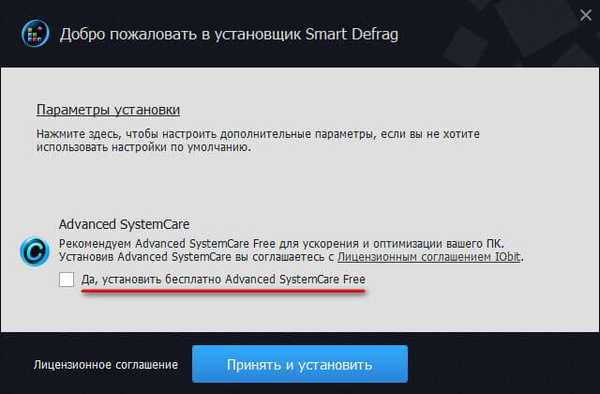
Di jendela berikutnya, Anda harus menolak proposal untuk menginstal perangkat lunak tambahan yang tidak terkait dengan program ini. Dalam kasus seperti itu, saya sarankan menggunakan program Hapus centang gratis di komputer Anda, yang akan menghapus centang kotak di jendela yang menawarkan untuk menginstal program yang tidak perlu.
Setelah memulai jendela utama program IObit Smart Defrag terbuka di tab "Disk Defragmenter". Ada empat tab di jendela utama program, di antaranya Anda dapat beralih:
- Disk defragmentasi - di sini Anda dapat mendefrag disk, aplikasi, folder dan file individual.
- Defragmentasi permainan - game untuk defragmentasi ditambahkan ke jendela.
- Defragmentasi selama defragmentasi kontrol boot saat startup.
- Action Center - tab ini menyarankan untuk mengunduh produk IObit lainnya.
Di bagian bawah jendela adalah tombol "Smart Defragmentation" (ada pilihan opsi untuk tindakan) dan "Analisis".
Di tab "Disk Defragmenter", ada bagian dengan disk (dalam gambar ini, konfigurasi komputer dengan satu "C" disk), yang diberi nama setelah nama disk (Disk Lokal X), bagian "Aplikasi Modern" untuk defragmenting aplikasi, dan bagian "Tambah" file dan folder ".
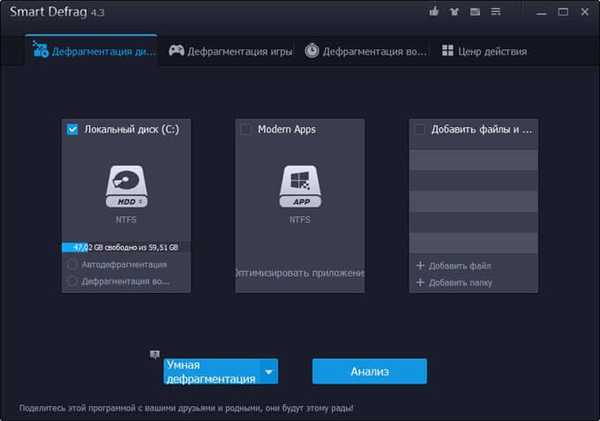
Jika ada beberapa disk di komputer, semuanya akan ditampilkan di tab ini. Untuk melihat disk yang tersisa di jendela ini, Anda harus menggulir seluruh area dengan gambar disk.
Pengaturan Defrag Cerdas IObit
Untuk masuk ke pengaturan, klik tombol "Opsi Lain-lain" di panel atas, lalu pilih "Pengaturan" dari menu konteks. Di sini Anda dapat mengubah pengaturan program default.
Program ini dikonfigurasi secara optimal, pengguna dapat secara mandiri menyesuaikan operasi parameter aplikasi individual.
Di bagian "Auto Defragmentation", mungkin ada baiknya mengubah pengaturan "Auto-Defragment Jeda ketika penggunaan sumber daya melebihi (100%)". Dalam pengaturan default, 100% dipilih, saya sarankan mengubah nilai menjadi 40% sehingga proses defragmentasi tidak mengganggu pekerjaan Anda saat ini di komputer.
Jika sistem tidak aktif melebihi jumlah waktu tertentu (5 menit secara default), defragmentasi disk akan secara otomatis dimulai pada komputer.
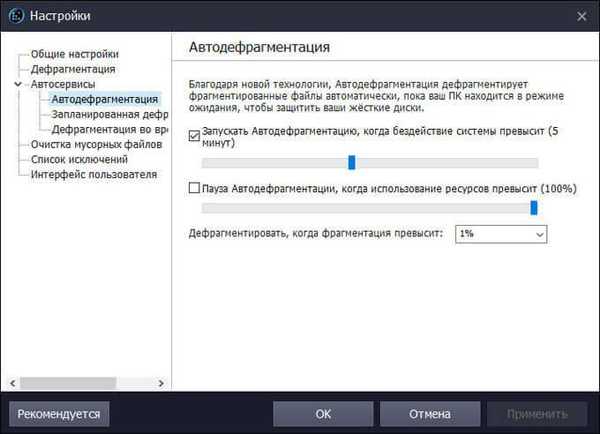
Di bagian "Defragmentasi Terjadwal", Anda dapat mengaktifkan opsi ini untuk melakukan defragmentasi pada waktu tertentu. Pilih tindakan yang diperlukan: metode defragmentasi, disk tempat Anda ingin defragmentasi. Pertama, klik tombol "Konfigurasi", pilih jadwal yang sesuai, lalu klik tombol "Terapkan".
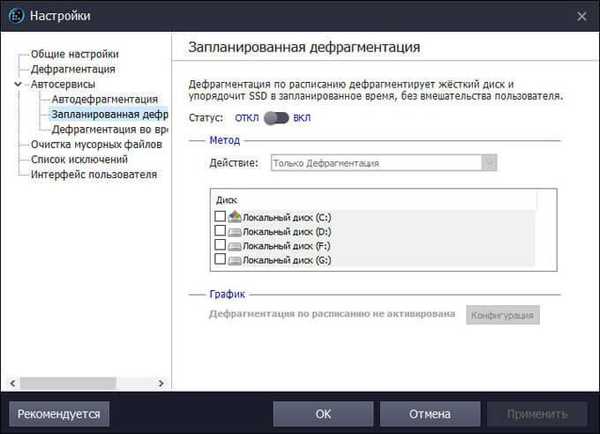
Di bagian "Defragmentasi selama boot", ketika Anda memilih fungsi ini, Anda dapat menggunakan metode yang berbeda untuk mendefrag file yang tidak dapat dipindahkan dengan aman saat PC sedang berjalan.
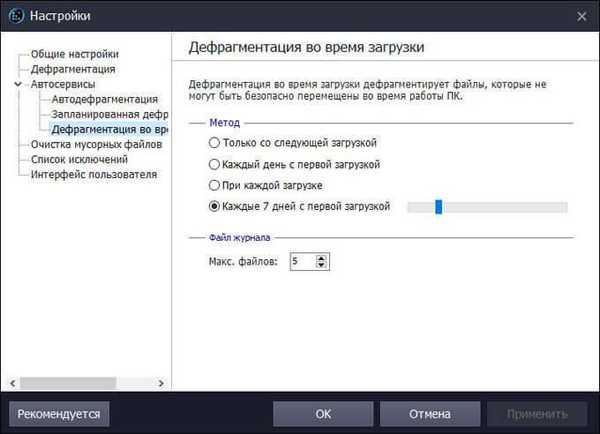
Sebelum memulai proses defragmentasi, disarankan untuk membersihkan komputer dari file yang tidak perlu (cache browser, file sementara, dll.), Yang dalam hal apa pun, cepat atau lambat akan dihapus dari komputer. File sampah akan membebaskan ruang disk yang ditempatinya, dan kualitas defragmentasi akan meningkat.
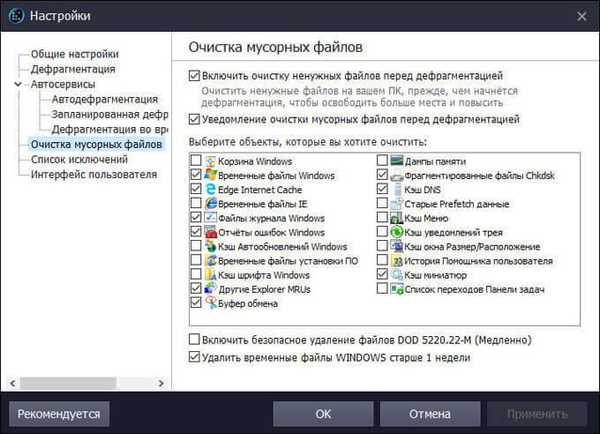
Defragmentasi di IObit Smart Defrag
Menggunakan IObit Smart Defrag, Anda dapat mengonfigurasi urutan defragmentasi untuk setiap drive secara terpisah. Untuk melakukan ini, di bagian setiap disk Anda perlu menggunakan item "Auto Defragmentation" dan "Defragmentation selama startup". Setelah mengaktifkan item, klik pada roda gigi untuk masuk ke pengaturan pilihan yang dipilih untuk pengaturan yang lebih baik.
Secara default, saat menggunakan tombol "Smart Defragmentation", IObit Smart Defrag akan memilih opsi yang diinginkan dan melakukan defragmentasi disk sendiri. Di sini Anda dapat memilih opsi: "hanya defragmentasi", "defragmentasi, dan optimisasi cepat", "defragmentasi, dan optimisasi penuh", "defragmentasi, dan prioritas file (lambat)".
Pilih drive, dan kemudian klik tombol "Analisis". Setelah analisis selesai, program secara grafis menampilkan status fragmentasi file pada disk. Anda akan melihat jumlah fragmen dan file yang difragmentasi, peringkat keseluruhan sebagai persentase (semakin kecil semakin baik). Aplikasi ini memberikan rekomendasi untuk memilih tindakan. Dalam hal ini, opsi yang disarankan: "Defragmentasi dan optimisasi cepat".

Klik panah pada tombol Smart Defragment, dan kemudian pilih opsi defrag. Sebelum memulai proses defragmentasi, program akan meminta Anda untuk membersihkan komputer Anda dari file yang tidak perlu.
Proses defragmentasi, tergantung pada jumlah file yang terfragmentasi, akan memakan waktu.
Setelah defragmentasi selesai, Anda akan melihat hasil program IObit Smart Defrag. Klik tombol "Detail" untuk lebih jelasnya..
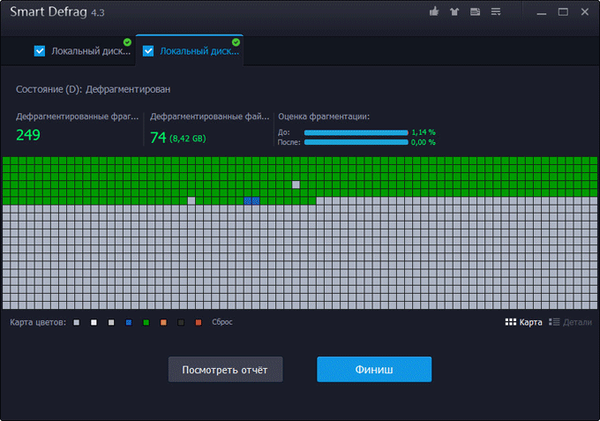
Bagian "Aplikasi Modern" mengoptimalkan dan mendefrag aplikasi Windows.
Menggunakan bagian "Tambahkan File dan Folder", Anda dapat mendefrag dan mengoptimalkan file dan folder individual.
Anda mungkin juga tertarik dengan:- IObit Uninstaller untuk menghapus seluruh program
- IObit Software Updater - pembaruan perangkat lunak otomatis
- IObit Driver Booster - memperbarui driver di komputer
Mendefrag game di IObit Smart Defrag
Untuk meningkatkan kinerja game, dalam program defragmenter IObit Smart Defrag terdapat mode "Defragment the game." Buka tab "Defragmentasi game", dan kemudian gunakan Explorer untuk menambahkan folder game ke jendela program.
Setelah defragmentasi selesai, Anda mungkin melihat beberapa peningkatan kinerja dalam game.
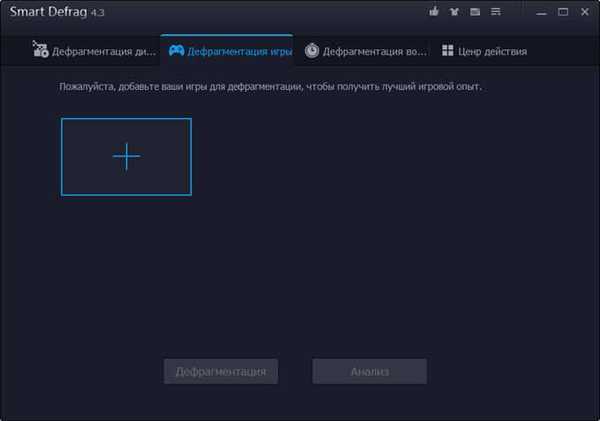
Pada Defragment selama tab boot, konfigurasi dikonfigurasi, area di mana disk sistem akan didefragmentasi dipilih. Area disk berikut tersedia untuk defragmentasi saat boot:
- Defragmentasi file swap dan file hibernasi.
- Defragmentasi MFT.
- File sistem defrag.
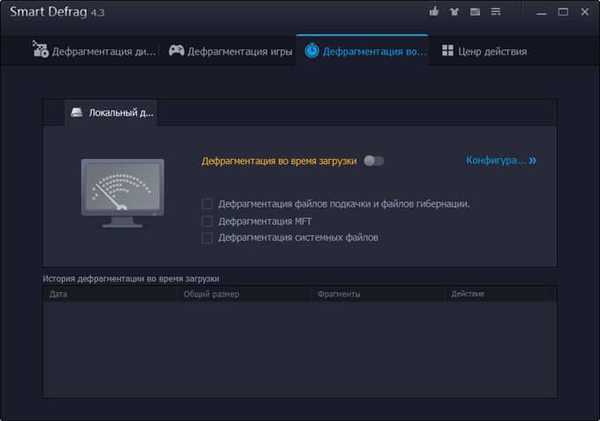
Tab "Pusat Tindakan" dirancang untuk mengunduh program IObit lainnya ke komputer.
Kesimpulan artikel
Program IObit Smart Defrag gratis dirancang untuk mendefrag disk pada komputer. Setelah defragmentasi selesai, kinerja hard drive komputer ditingkatkan.
IObit Smart Defrag untuk mendefrag hard drive Anda (video)
https://www.youtube.com/watch?v=ug5m2oyzbD0Publikasi serupa:- Defraggler - defragmenter disk bebas
- Auslogics Disk Defrag - program untuk defragmenting
- PrivaZer - pembersihan tingkat lanjut dan optimalisasi komputer Anda
- Auslogics Registry Cleaner untuk membersihkan registri Windows
- Autoruns - Startup dan manajemen program Windows











